Microsoftが提供する検索エンジン「Bing」にAIチャット機能を搭載されました。
BingのAIチャットは、ユーザーが入力した質問や要望に対して、回答やコンテンツ生成などを行える注目の機能です。
この記事では、Bing AIチャット機能の始め方と使い方を解説します。
目次
Bing AIチャットとは
Bing AIチャットは、Microsoftが提供する対話形式のAIチャット機能です。
AI(人工知能)を活用し、ユーザーのメッセージに対して、内部知識や検索結果などの情報を使用して、適切な返答を行うよう作られています。
主な機能
BingのAIチャット機能では、下記のような事ができます。
<主な機能>
- 会話する(質問に回答する、アイデアを出すなど)
- コンテンツを生成する(詩、物語、エッセイ、歌、プログラミングのコードなどを書く)
- 画像・イラストを生成する(イメージする画像を作る)
天気やニュース、レシピ、翻訳など、気になる事やわからない事などがあれば、気軽に話しかけてみましょう。
AIチャットに送信したメッセージの内容に適した回答を得ることができます。
<会話・質問の例>
- 今日の天気はどうですか?
- じゃがいも、にんじん、牛肉、卵で作れる洋食レシピが知りたい
- 小学2年生が速く走れるようになる練習法を教えて
- 野球が大好きな少女が主人公の物語を500文字で書いて
- 〇〇(商品名)を買うべきか悩んでいます。
- 〇〇(映画名)のあらすじを教えてくれますか?
- 50歳の上司にするプレゼントのアイデアはありますか?
無料で使える?
BingのAIチャットは、無料で使用することができます。
ただし、使用するにあたって、Microsoftアカウントでログインしたり、順番待ちリストの参加をしたりなどの条件があります。
詳しい操作方法については、次章の「Bing AIチャットの始め方」で紹介しています。
チャット回数の制限は?
BingのAIチャットの回数には、1セッションと1日あたりの上限が設けられています。
<チャット回数の上限>
- 1セッションあたり15回
- 1日あたり合計150回
2023年3月14日の米Microsoft社のYusuf Mehdi(ユスフ メディ)氏のツイートによると、1セッション15回、1日150回のチャットを行うことができます。
回数制限は徐々に緩和されているため、今後も1セッション・1日あたりのチャット回数は増えていくものだと思われます。
2023年3月26日現在、私の環境では1セクション20回になっています。
Bing AIチャットの始め方
BingのAIチャットをスマホから使用するには、「Bing」または「Edge」をダウンロードする必要があります。
本記事では、Bingアプリを用いた操作方法をしていきます。


※動作確認環境:iPhone 14 Pro(iOS16.3.1)、Microsoft Bingのアプリバージョン7.1.19(iOS版)
Microsoftアカウントでログインする
BingのAIチャット機能を利用するには、Microsoftアカウントでログインする必要があります。
下記の手順に沿って、Microsoftアカウントでログインしましょう。
Microsoftアカウントをお持ちでない方は、新規作成(無料)を行ってください。
<Bingアプリでログインする方法>
- Bingアプリを開きます。
- 左上にある【人型アイコン】をタップします。
- 【タップしてサインイン】をタップします。
- Microsoftアカウントのログイン情報(メールアドレスやパスワードなど)を入力してログインします。
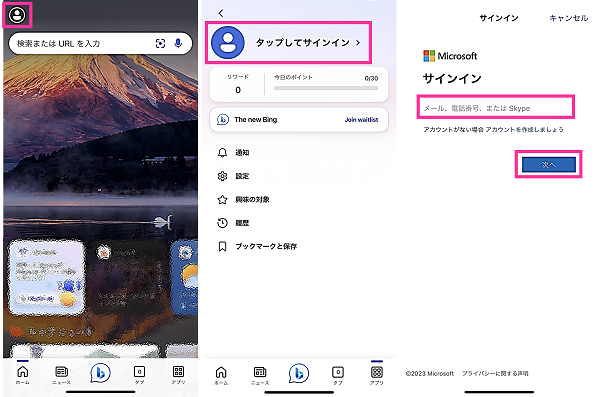
順番待ちリストに参加する
Microsoftアカウントへのログインが完了したら、次は「順番待ちリスト」の登録を行います。
現在、BingのAIチャット機能は全ユーザーが使用できるわけではありません。
順番待ちリストに登録後、新しいBingの利用許可を得ることにより、AIチャット機能が使えるようになります。
<Bingアプリで順番待ちリストに登録する方法>
- Bingアプリを開きます。
- 画面下にある【b】をタップします。
- 【順番待ちリストに参加】をタップします。
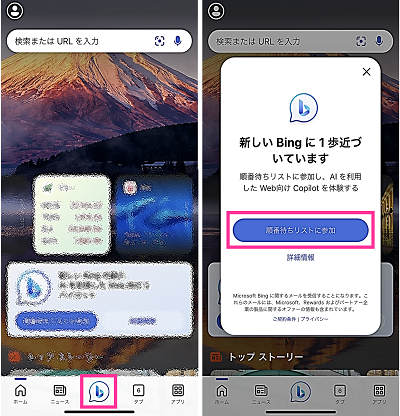
新しいBingが利用可能になると、Microsoft Bingから「You’re in! Welcome to the new Bing!(新しいBingへようこそ!)」というタイトルのメールが送られてきます。
以上で、Bing AIチャットが使えるようになっています。
Bing AIチャットの使い方
Bing AIチャットを使える環境が整ったら、実際にAIチャットにメッセージを送信してみましょう。
現在、BingのAIチャットでは、「会話(質問・相談など)」や「画像生成」を行うことができます。
以下で各機能の使い方を見ていきましょう。
会話・質問する方法
Bing AIチャットに話かけてみましょう。
質問の答えを教えてもらったり、アイデアの提案を受けたり、物語や文章を書いてもらったりと、送信した内容に応じたさまざまな返答を受けられます。
<Bing AIチャットの使い方>
- Bingアプリを開きます。
- 画面下の中央にある【b】をタップします。
- 必要に応じて、会話のスタイルを変更します。※1
- 会話・質問したい内容を入力して送信します。
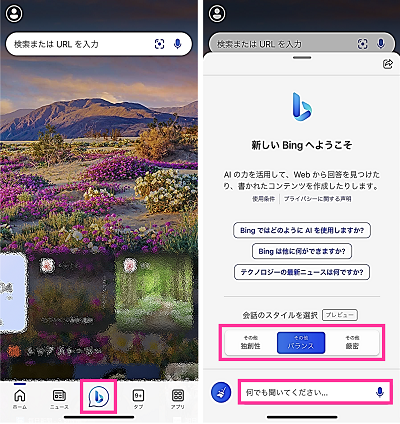
※1:会話スタイルには、独創性、バランス、厳密の3種類があります。
- 独創性:想像力に富んだ回答を得られる。質問の回答以外にも関連情報も提案してくれるため、アイデアが欲しい時などにもおすすめです。
- バランス:独創性と厳密の中間の位置付けられる会話スタイル。
- 厳密:事実に基づいた情報を得ることができます。正確さを重視したい時などにおすすめです。
上記の手順のほかに検索画面からの切り替えも可能で、検索結果の画面上に表示されている【チャット】をタップすることで、AIチャットの画面を呼び出すことができます。
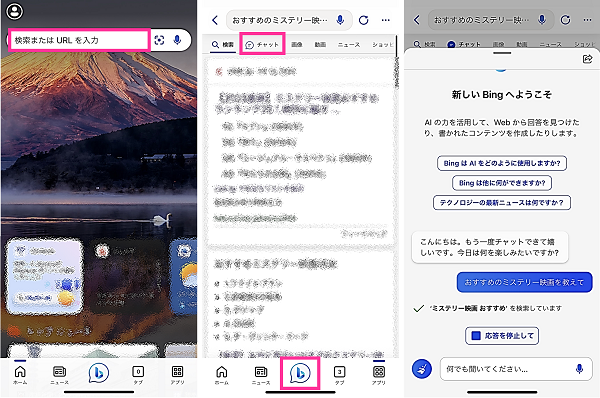
関連記事:BingのAIチャットが使えない原因と対処法【iPhone&Android】
画像生成する方法
イメージする画像をメッセージで送信することにより、チャット画面上で画像を生成します。
<Bing AIチャットで画像生成する方法>
- Bingアプリを開きます。
- 画面下の中央にある【b】をタップします。
- 会話のスタイルは【その他 創造性】をタップします。
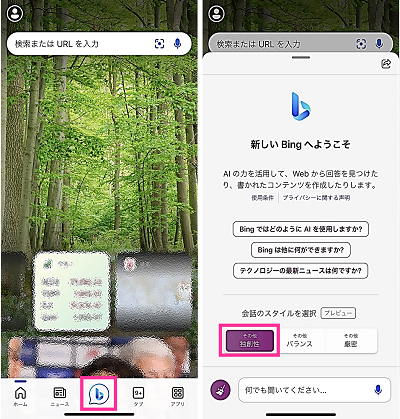
- 生成したい画像についてメッセージを送信します。(例:空に浮かぶ島を描いて)
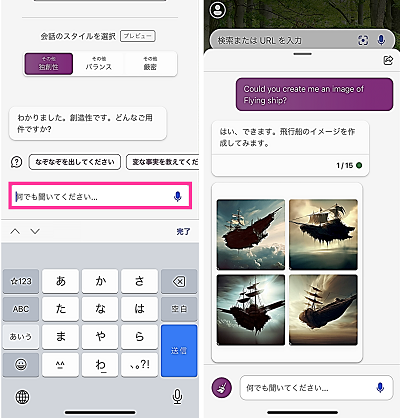
BingのAIチャット上のほかに、「Bing Image Creator」のサイトに直接アクセスして、画像生成することも可能です。
<Bing Image Creatorで画像生成する方法>
- 「Bing Image Creator」にアクセスします。
- 生成したい画像についての文章・キーワード(※2)を入力して【作成】をタップします。
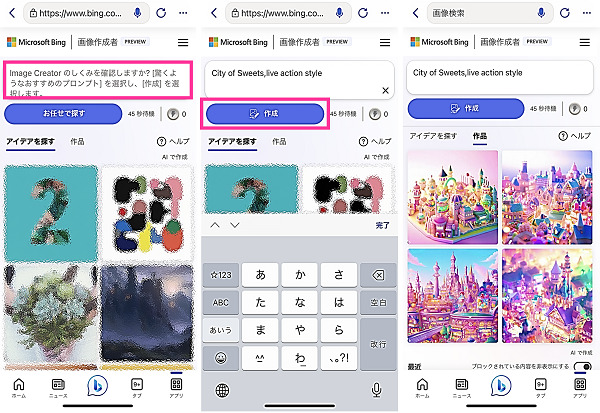
※2 例①:未来の車、例②:おもちゃの妖精,実写風、例③:動物の国,3Dアニメ風
関連記事:BingでAI画像生成ができない不具合・バグの対処法【iPhone&Android】

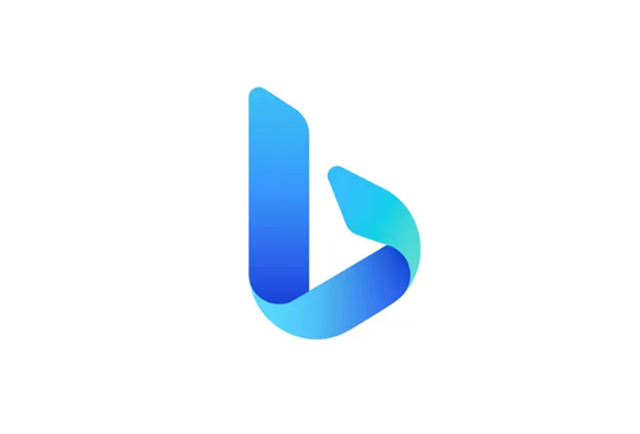
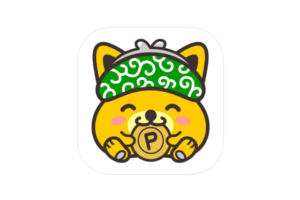
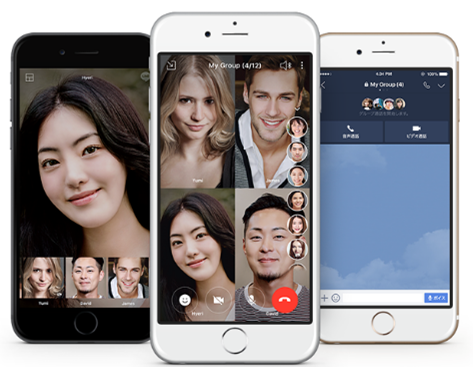

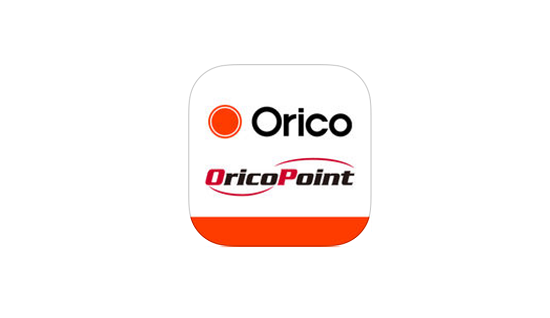

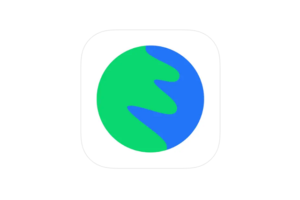

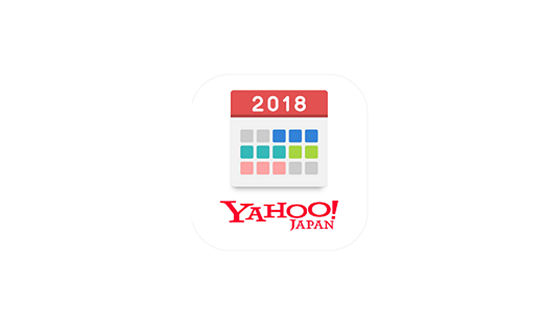





コメントを残す